sublime Text启动慢主要由插件、索引和缓存问题导致。1. 卸载不常用或报错插件,通过控制台排查问题插件,并在设置中添加”non_blocking”: true避免阻塞;2. 关闭文件索引功能(”index_files”: false),配置”scan_exclude_paths”排除node_modules等大目录,限制”max_recursive_dir_depth”扫描深度;3. 清理缓存,重命名Installed Packages文件夹以重建插件环境,确保单实例运行,项目存放于SSD,并定期重置用户设置。优化后重启可显著提升启动速度。
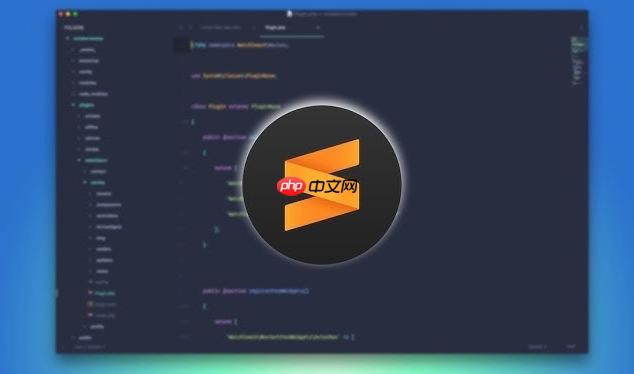
sublime text启动慢,通常不是编辑器本身的问题,而是配置和环境导致的。核心原因集中在插件、索引和缓存三个方面。解决的关键是精简配置、关闭不必要的功能,并管理好项目文件。
插件过多或存在故障
安装的插件越多,启动时加载的时间就越长。某些插件在初始化时可能出现错误或执行耗时操作,直接导致卡顿甚至白屏。
- 通过菜单 Preferences > Package Control 打开插件管理,使用 Remove Package 卸载不常用的插件
- 如果启动时卡死,按下 Ctrl + ~ 打开控制台,查看是否有特定插件报错,优先移除这些有问题的插件
- 对于必须使用的插件,检查其用户设置(Settings – User),尝试添加如 “non_blocking”: true 等参数,避免阻塞主线程
文件索引和后台扫描
Sublime 默认会对项目文件建立索引,以便实现快速搜索和跳转。当项目包含大量文件(如 node_modules)时,这个过程会非常消耗资源。
- 在用户设置中添加 “index_files”: false,可以显著加快启动速度,但会牺牲部分搜索功能
- 为特定插件(如 SublimeCodeIntel)配置排除路径,在设置中加入 “scan_exclude_paths”,忽略 /node_modules/、/.git/ 等大型目录
- 限制递归扫描深度,例如将 “max_recursive_dir_depth” 设为 6 或 8,避免遍历过深的文件夹
缓存和系统环境问题
长期使用积累的缓存文件可能变得臃肿,影响性能。同时,系统硬件和软件更新方式也有影响。
- 关闭所有 Sublime 实例,找到并重命名 Installed Packages 文件夹,让 Sublime 重建它,然后逐个恢复插件以排查问题源
- 确保只运行一个 Sublime Text 实例,多个实例会争抢系统资源
- 将项目放在 SSD 固态硬盘上,能大幅提升文件读取和索引速度
- 定期清理或重置用户设置,避免累积了冲突或过时的配置
基本上就这些。优化后重启 Sublime,应该能感受到明显的速度提升。


